GlobalProtect på Mac
Innholdsfortegnelse:
Installer GlobalProtect på Mac
For at GlobalProtect skal fungere, må du godkjenne systemutvidelser i macOS under installasjonen. Hvis du hopper over dette, vil VPN-en ikke fungere.
Denne veiledningen tar utgangspunkt i macOS 13 Ventura og nyere. Skjermbildene kan se litt annerledes ut i eldre versjoner, men fremgangsmåten er lik.
Steg for steg
- Last ned installasjonsfilen:
GlobalProtect for Mac - Åpne filen:
Når nedlastingen er ferdig, dobbelklikk på filen for å åpne den.
Hvis filen ikke vil åpnes som normalt, se Feilsøking. -
Installer programmet:
- Følg veiviseren.
- Kryss av for GlobalProtect System Extensions når du blir spurt.
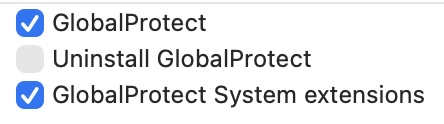
- Skriv inn Mac-passordet ditt når det ber om det.
- Godkjenn systemutvidelser:
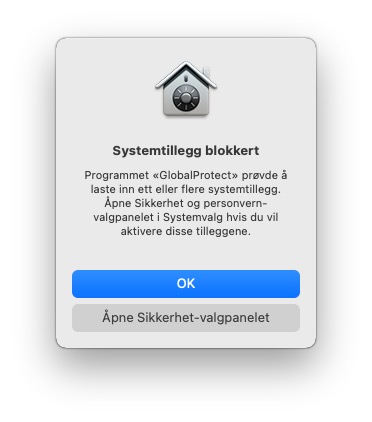
Systemvalg-varsel i macOS Monterey
Hvis du ser meldingen "Systemutvidelse blokkert", gjør følgende:- Klikk Åpne Personvern og sikkerhet.
- Nederst i fanen for Personvern og Sikkerhet i Systemvalg, klikk Tillat ved teksten:
"Systemprogramvare fra utvikleren Palo Alto Networks ble blokkert". - Lukk Systemvalg.
- Klikk Åpne Personvern og sikkerhet.
-
Fullfør installasjonen:
Klikk Lukk når installasjonen er ferdig. - Koble til VPN:
- Klikk på GlobalProtect-ikonet (en liten klode) i menylinjen.

- Skriv inn portaladressen:
vpnstudent.kristiania.no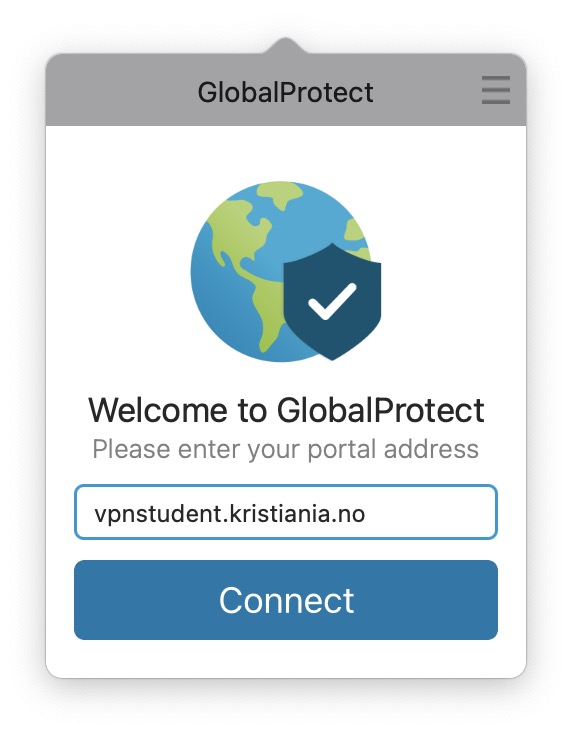
- Klikk Connect.
- Logg inn med skolekontoen din:
Brukernavn: [ditt brukernavn]@egms.no
Passord: [ditt passord]
Hvis GlobalProtect står fast på "Kobler til...", se Feilsøking.
- Klikk på GlobalProtect-ikonet (en liten klode) i menylinjen.
-
Tillat nettverksfiltrering:
Hvis du får meldingen "GlobalProtect vil filtrere nettverksinnhold", klikk Tillat.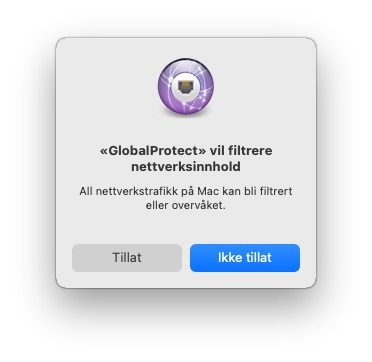
- Bekreft tilkobling:
Når du er tilkoblet, blir kloden svart med et skjold. For å koble fra, klikk Disconnect.
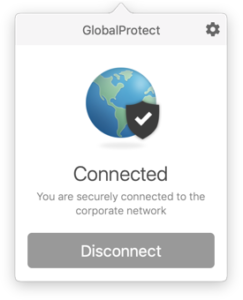
Avinstaller GlobalProtect på Mac
- Last ned samme installasjonsfil som ved installasjon.
- Åpne filen og velg Uninstall GlobalProtect i stedet for Install.

- Fullfør avinstallasjonen.
Feilsøking
Står fast på "Kobler til…"
Årsak:
Du har sannsynligvis ikke godkjent systemutvidelsen under installasjonen.
Løsning:
- Hvis det er mindre enn 30 min siden installasjon:
Gå til Systeminnstillinger → Personvern og sikkerhet og klikk Tillat. - Hvis det er mer enn 30 min:
Avinstaller GlobalProtect og installer på nytt, og husk å godkjenne systemutvidelsen.
Filen har endelsen ".z" og vil ikke åpnes
Årsak:
Dette er en tilfeldig feil som kan skje ved nedlasting på Mac.
Løsning:
- Prøv å tømme nettlesingsdata og last ned på nytt.
- Alternativt, bruk privat nettlesing/inkognitomodus og last ned filen der.
- Hvis det ikke fungerer, kan du også endre filendelsen manuelt fra .z til .pkg og deretter åpne den.